În era tehnologiilor digitale, problema transferului de înregistrări din arhiva familială de casete video pe discuri devine relevantă. Puteți face acest lucru și acasă. De ce este nevoie pentru asta?
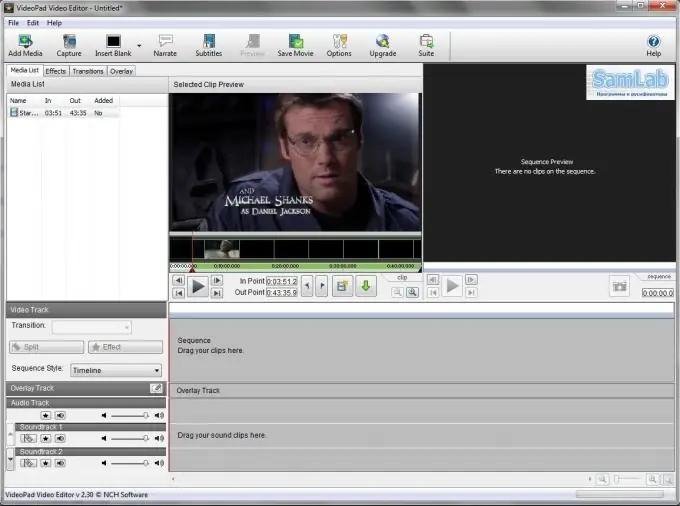
Necesar
- - calculator;
- - placa video conectata;
- - video recorder;
- - cablu video;
- - Programul VirtualDub.
Instrucțiuni
Pasul 1
Stabiliți adaptoarele necesare pentru înregistrarea casetelor audio pe disc, uitați-vă la achiziționarea unui adaptor audio special pentru acestea.
Pasul 2
Conectați cablul de la cameră sau adaptorul de la VCR la intrarea video a plăcii video. Introduceți cablul audio în intrarea plăcii dvs. de sunet. Închideți toate programele de pe computer. Opriți antivirusul, accesați Panoul de control, selectați setările de sunet și setați Accelerarea hardware și Calitatea eșantionului la maxim. Porniți programul VirtualDub. Treceți la modul de captare pentru a digitaliza videoclipul. Bifați caseta Capture Video, setați Frame rate la 250000. Setați limita bufferului video la 32 și limita bufferului audio la 10.
Pasul 3
Accesați meniul Captură / Preferințe pentru a configura înregistrarea videoclipului de pe VCR pe computer, selectați un dispozitiv de captare video. În parametrul Default capture file, setați locația unde va fi scris fișierul capturat. Este mai bine să înregistrați videoclipuri pe o partiție de disc goală sau pe partiția cu cantitatea maximă de spațiu liber. Apoi, configurați afișajul video, salvați setările în centrul ferestrei. Setați, dacă este necesar, condiția în care înregistrarea video va fi oprită (timp, dimensiunea fișierului, spațiul liber rămas pe disc, procentul de cadre pierdute).
Pasul 4
Accesați meniul Audio / Compresie pentru a configura captura audio. Alegeți codecuri pentru compresia audio sau lăsați audio necomprimat. Selectați formatul PCM, 48.000 kHz, 16 biți. Configurați captura video. Activați redarea video, accesați meniul Video / Format. În meniul din stânga, selectați rezoluția fluxului video, în dreapta - adâncimea culorii. Apoi, setați luminozitatea, saturația, contrastul. Pentru a face acest lucru, mutați glisoarele și vedeți ce setări vi se potrivesc. Apoi, selectați un codec pentru compresie. După setarea setărilor de captare video VHS, avansați rapid videoclipul, începeți procesul de captare.






